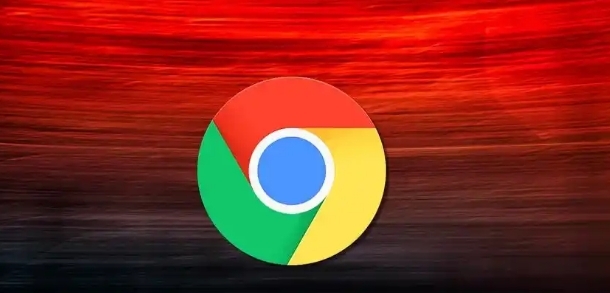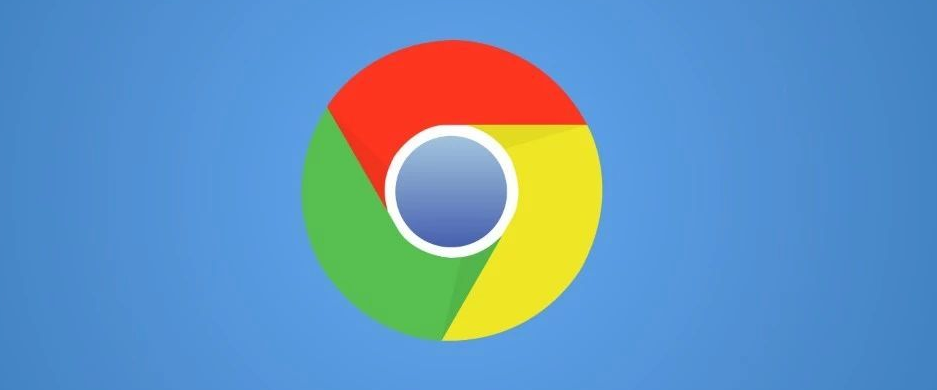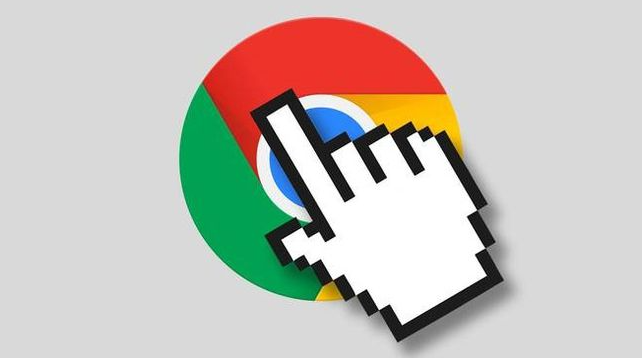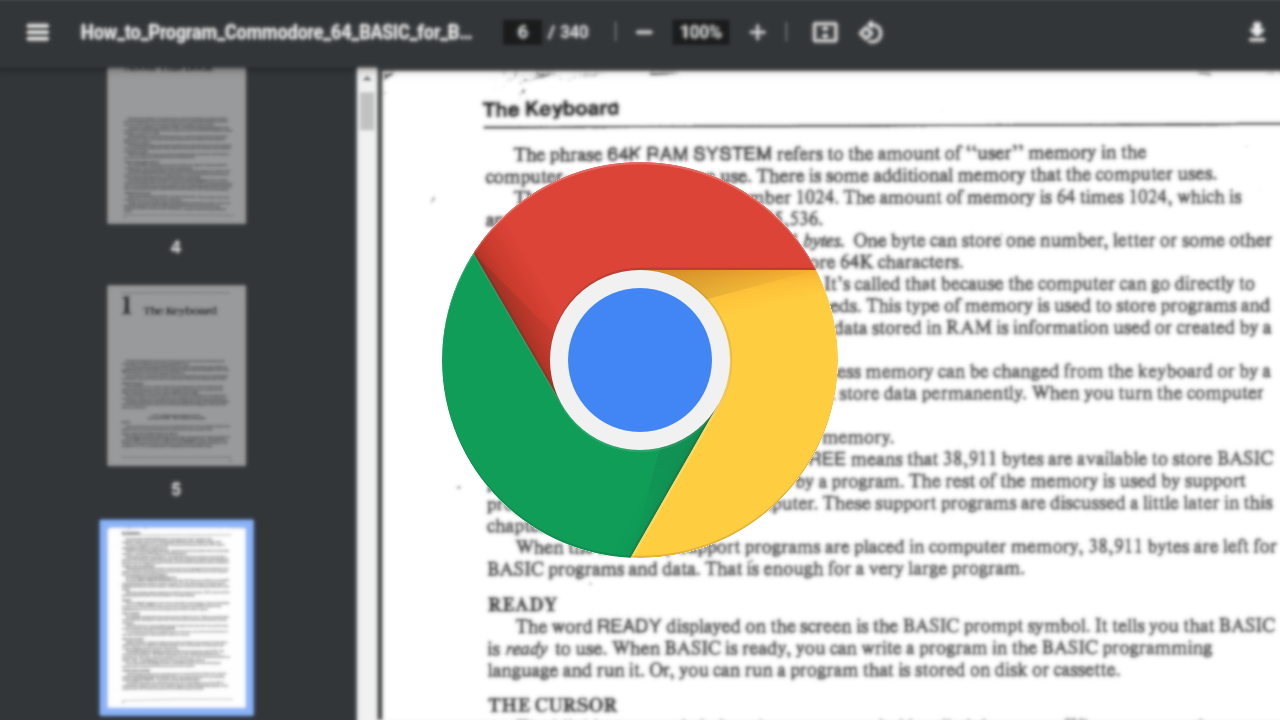
检查网络连接与基础配置。打开其他网页或应用确认网络是否正常,若不稳定可重启路由器或切换网络环境。在Chrome设置中进入“高级”→“系统”→“打开代理设置”,检查网络适配器配置,确保DNS服务器正常(如手动设置为`8.8.8.8`)。调整系统带宽分配,关闭占用带宽较大的后台程序,优先保障下载任务的网络资源。查看防火墙或杀毒软件是否拦截了Chrome下载,将浏览器添加至白名单或暂时禁用相关防护功能。
清理缓存并重置下载路径。按`Ctrl+Shift+Del`打开清除对话框,选择“全部时间”并勾选“缓存图像和文件”,点击“清除数据”后重启浏览器重新尝试下载。进入`chrome://settings/download`修改默认保存位置到空间充足的磁盘(如D盘),避免使用中文或特殊字符路径,改为英文格式如`D:\Downloads`。右键点击新文件夹,在“安全”标签页为用户账户添加“完全控制”权限。通过`Ctrl+J`(Windows)或`Command+J`(Mac)打开下载列表,对暂停的任务点击“继续”,失败的任务选择“重新下载”或复制链接手动重启。
禁用扩展程序并更新浏览器版本。进入`chrome://extensions/`页面禁用所有扩展后测试下载功能,若问题解决则逐个启用以定位冲突项(如广告拦截插件可能干扰脚本运行)。点击浏览器右上角三个点→“帮助”→“关于Google Chrome”,自动检查并安装最新版本修复兼容性问题。右键点击快捷方式选择“属性”→“兼容性”选项卡,取消勾选“以管理员身份运行此程序”,应用设置后重新打开浏览器。
使用工具辅助恢复下载任务。安装扩展如“Chrono Download Manager”或“Download Manager”,支持多线程下载、断点续传等功能。在扩展设置中可为不同文件类型指定独立规则,并开启声音或弹窗提醒。对于不支持断点续传的服务器,手动复制中断文件的源链接到新标签页重新下载,或使用第三方工具如Wget在命令行中指定部分下载文件的位置继续任务。
按照上述步骤操作,用户能够有效解决谷歌浏览器下载安装后的常见故障。每个环节都经过实际验证,确保方法有效性和操作安全性。